Présentation
Node.js est une plate-forme populaire utilisée pour créer efficacement des applications réseau rapides et évolutives. Il atteint une productivité maximale avec le minimum d'effort requis, souvent utilisé dans des applications utilisées sur de nombreux appareils.
Prérequis
Un serveur cloud avec Ubuntu 14.04 déjà installé. Si vous n'avez pas encore de serveur, envisagez un serveur privé virtuel SSD rapide d'Atlantic.Net.
Installer Node.js sur Ubuntu 14.04
Il existe plusieurs façons d'installer node.js dans Ubuntu 14.04. Nous passerons en revue l'installation de base, l'installation de PPM et l'installation de NVM.
L'installation de base (version Distro-Stable)
Pour mettre à jour les packages actuels, la commande est :
sudo apt-get update
Installez le package node.js, la commande est :
sudo apt-get install nodejs
Installez également npm (Node Package Manager) pour la gestion des packages ; la commande est :
sudo apt-get install npm
Vérifiez la version actuelle de Node.js installée, la commande est :
node -v
Félicitations ! Vous avez installé Node.js à l'aide de l'installation de base (version Distro-Stable).
L'installation PPA pour Ubuntu 14.04 (archive de paquets personnels)
Installez le PPA pour accéder à son contenu ; la commande est :
curl -sL https://deb.nodesource.com/setup | sudo bash -
Si vous obtenez le message d'erreur suivant "-bash:curl:command not found", exécutez la commande suivante pour mettre à jour le fichier apt-get :
sudo apt-get install apt-file && apt-file update
Mettez à jour vos packages locaux ; la commande est :
sudo apt-get update
Installez le node.js, la commande est :
sudo apt-get install nodejs
Installez npm (Node Package Manager) pour gérer votre package.
sudo apt-get install npm
Vérifiez que votre version de Node.js est installée ; la commande est :
node -v
Félicitations ! Vous avez installé Node.js à l'aide de l'installation PPA (Personal Package Archive).
L'installation NVM pour Ubuntu 14.04 (Node.js Version Manager)
L'installation NVM est une autre façon d'installer Node.js
using apt.
Installé via un outil appelé,
nvm
(Gestionnaire de versions Node.js).
L'utilisation de NVM vous donnera une sélection de différentes versions de Node.js, de la plus récente à plusieurs précédentes.
Mettez à jour le système pour créer les packages source ; la commande est :
sudo apt-get update
Installez ce qui suit pour créer vos composants avec le script nvm que nous verrons ensuite :
sudo apt-get install build-essential libssl-dev
Téléchargez puis installez le script nvm avec la commande suivante ou récupérez-les depuis https://github.com/creationix/nvm
curl https://raw.githubusercontent.com/creationix/nvm/v0.7.0/install.sh | sh
Le logiciel s'installera dans un sous-répertoire de votre répertoire personnel
~/.nvm
et ajoutera les lignes nécessaires à votre
~/.profile
fichier pour utiliser le fichier.
Avec la commande suivante, sourcez le
~/.profile
pour que votre session soit informée de ces modifications et que vous puissiez accéder à la fonctionnalité nvm.
source ~/.profile
NVM a été installé. Vous pouvez maintenant installer n'importe quelle version de Node.js disponible.
Pour afficher les versions actuellement disponibles, la commande est :
nvm ls-remote

Exemple de sortie nvm
Vous devriez voir quelque chose comme ce qui suit :
Installez la version souhaitée avec la commande :
nvm install [your version]
Exemple :
nvm install 0.11.16
Configurez nvm pour utiliser la version de Node.js que vous venez de télécharger ; la commande est :
nvm use [your version]
Exemple :
nvm use 0.11.16
Pour vérifier la version actuelle de Node.js installée, la commande est :
node -v
Si vous avez beaucoup de versions de Node.js, regardez ce qui est installé, la commande est :
nvm ls

Exemple de nvm ls
Pour définir par défaut l'une des versions installées, la commande est :
nvm alias default [your version]
Exemple :
nvm alias default 0.11.16
Vous pouvez également le référencer par l'alias suivant :
nvm use default
Vous pouvez avoir
npm
installer des packages sur le projet Node.js
./node_modules
répertoire en utilisant le format standard :
npm install express

Installer npm
Si vous souhaitez l'installer globalement (disponible pour les autres projets utilisant la même version de Node.js), vous pouvez ajouter le
-g
drapeau :
npm install -g express

Installer npm
Cela installera le package dans :
~/.nvm/node_version/lib/node_modules/package_name
L'installation globale vous permettra d'exécuter les commandes à partir de la ligne de commande, mais vous devrez utiliser le lien du package dans votre local pour l'exiger à partir d'un programme :
npm link express

npm Lien Express
D'autres options sont disponibles avec la commande suivante :
nvm help
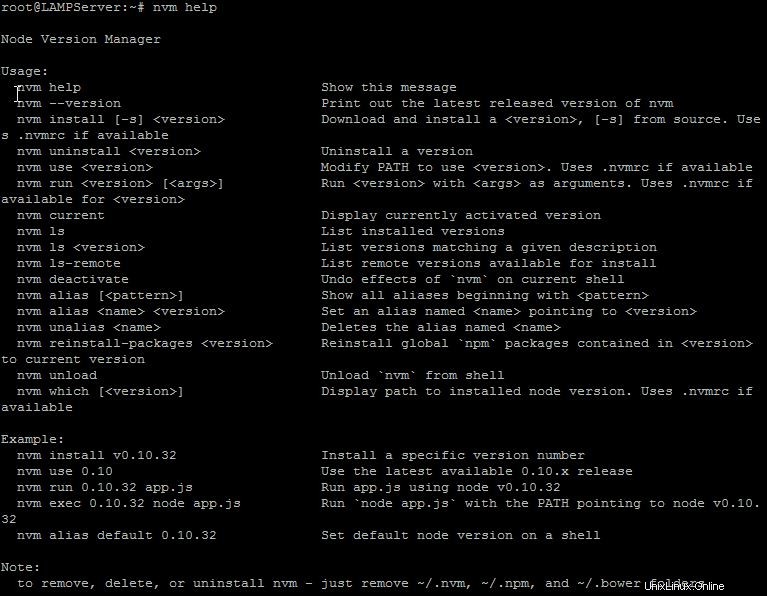
Aide NVM
Félicitations ! Vous avez installé Node.js à l'aide de l'installation PPA (Personal Package Archive).
En savoir plus sur nos services d'hébergement VPS et le prix de l'hébergement VPS.